¿Quieres permitir que los usuarios se registren en tu sitio? Puedes habilitar el registro de usuarios en WordPress para permitir que los usuarios añadan entradas, o comenten, o realicen otras acciones en tu sitio web. En este artículo, te mostraremos cómo permitir el registro de usuarios en tu sitio de WordPress y cómo gestionar los usuarios.
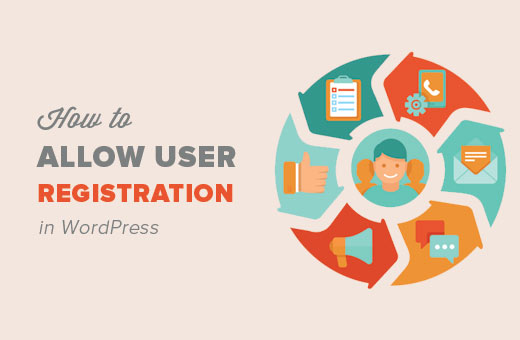
Video Tutorial
Si no te gusta el video o necesitas más instrucciones, entonces continúa leyendo.
Habilitar el registro de usuarios en WordPress
WordPress viene con una funcionalidad incorporada para gestionar los registros de usuarios. Por defecto, está desactivada pero puedes activarla fácilmente.
Dirígete a la página de Ajustes » General en tu área de administración de WordPress. Desplácese hacia abajo hasta la sección ‘Membresía’ y marque la casilla junto a la opción ‘Cualquiera puede registrarse’.
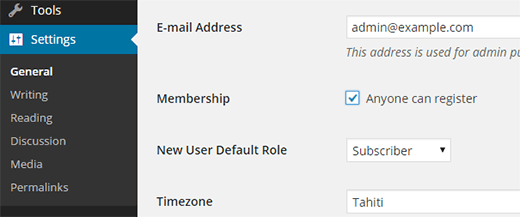
Luego debe seleccionar el rol de usuario por defecto. Este es el rol de usuario que se asigna a cada nuevo usuario que se registra en su sitio web.
Cada rol de usuario en WordPress viene con sus propios permisos y capacidades. Consulta nuestra guía sobre roles y permisos de usuario en WordPress para saber más sobre los roles de usuario en WordPress.
El rol de usuario por defecto es el de suscriptor, que puedes cambiar por cualquier otro rol de usuario disponible. Por ejemplo, si quieres que los usuarios escriban posts en tu sitio web entonces puedes cambiar el rol de usuario por defecto a Colaborador o Autor.
Importante : Nunca uses ‘Administrador’ como rol de usuario por defecto para los registros de usuarios.
No olvide hacer clic en el botón Guardar cambios para guardar su configuración.
Ahora su sitio de WordPress está abierto a los registros de los usuarios.
Añadir enlaces de inicio de sesión y registro en WordPress
Ahora está permitiendo a los usuarios registrarse en su sitio web e iniciar sesión. Tienes que hacer saber a tus usuarios que pueden registrarse y acceder a tu sitio añadiendo los enlaces a las páginas de inicio de sesión y registro.
Hay múltiples formas de hacerlo.
Método 1: Añadir el meta widget a la barra lateral de WordPress
La forma más sencilla de añadir un enlace de inicio de sesión es añadiendo el meta widget a tu barra lateral.
Ve a la página Apariencia » Widgets y añade el widget ‘Meta’ a una barra lateral. Consulta nuestra guía sobre cómo añadir y utilizar widgets en WordPress para obtener instrucciones detalladas.
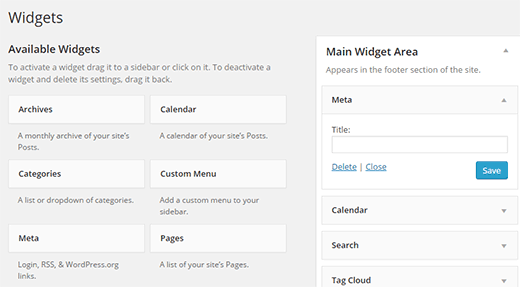
Así es como aparecerá el enlace de inicio de sesión en tu sitio web.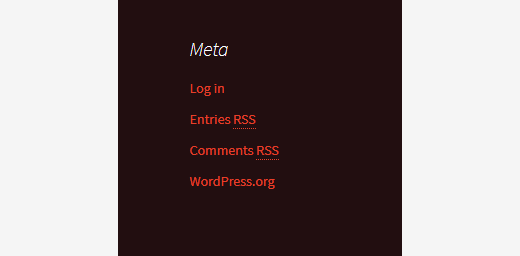
Método 2: Crear páginas de inicio de sesión personalizadas
El problema del primer método es que da acceso a los usuarios al área de administración de tu sitio WordPress. Utilizar tus propias páginas de inicio de sesión personalizadas permitirá a los usuarios iniciar sesión sin acceder al área de administración de tu WordPress.
Aquí te explicamos cómo crear tu propia página de inicio de sesión y registro personalizada en WordPress.
Lo primero que tienes que hacer es instalar y activar el plugin WPForms. Para más detalles, consulte nuestra guía paso a paso sobre cómo instalar un plugin de WordPress.
WPForms es un plugin de formularios de WordPress premium. Necesitará al menos una licencia pro para acceder al addon de registro de usuarios.
Los usuarios de WPBeginner pueden utilizar el cupón WPForms: SAVE50 para obtener un 50% de descuento en su compra.
Al activarlo, necesita visitar la página de WPForms » Settings para introducir su clave de licencia. Puede obtener esta clave de licencia desde su cuenta en el sitio web de WPForms.
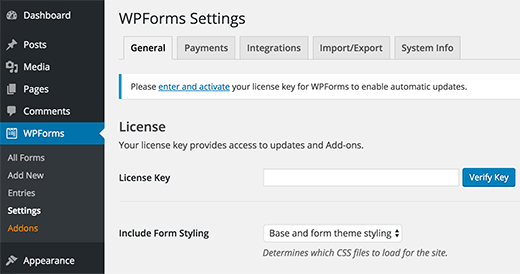
Después de la verificación, necesita dirigirse a la página de WPForms » Addons.
Desplácese hasta ‘User Registration Addon’ y haga clic en el botón Install Addon junto a él.
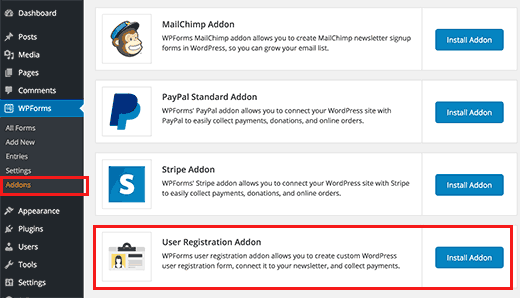
WPForms buscará e instalará el addon. Tendrá que hacer clic en el botón de activación para empezar a usar este addon.
Ahora está listo para crear formularios de registro e inicio de sesión personalizados usando WPForms.
Creando un formulario de registro personalizado
Visite la página WPForms » Add New. Esto lanzará el constructor de formularios de WPForms.
Primero necesita ingresar un nombre de formulario y luego desde la sección ‘Select a Template’ haga clic en la plantilla ‘User Registration Form’.
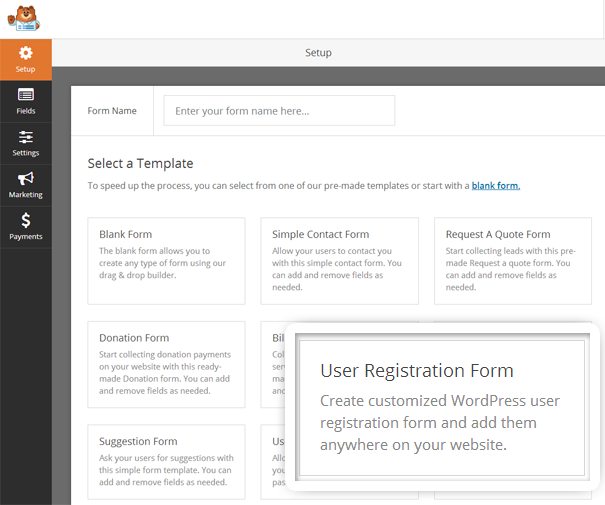
WPForms creará un sencillo formulario de registro de usuario de WordPress para usted.
Puede añadir nuevos campos desde el panel izquierdo, así como personalizar el orden de los campos existentes mediante una sencilla interfaz de arrastrar y soltar.
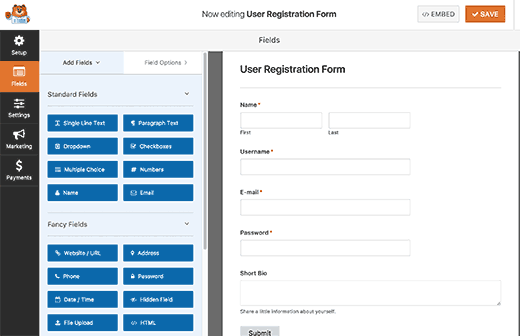
Una vez que hayas terminado de añadir los campos, haz clic en el menú ‘Configuración’ de la izquierda y luego selecciona la pestaña ‘Registro de usuarios’.
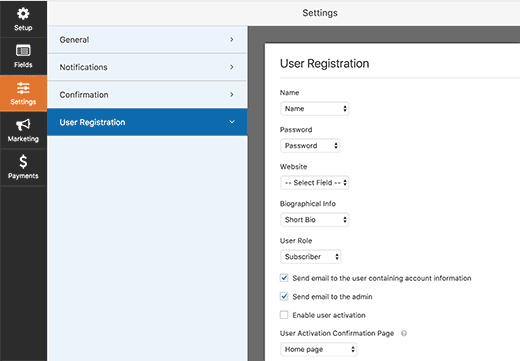
Aquí puedes asignar cada campo, seleccionar el rol del usuario, habilitar las notificaciones, seleccionar la página de confirmación y habilitar la activación del usuario.
La función de activación de usuarios le ayuda a reducir el registro de usuarios de spam en WordPress.
Si selecciona el método manual, entonces todos los usuarios deben ser aprobados por un administrador antes de que puedan iniciar sesión en su sitio. Si selecciona el método de correo electrónico, entonces el usuario debe hacer clic en un enlace de activación antes de que puedan iniciar sesión.
Puede combinar el addon de registro de usuarios con otros addons de WPForms. Puede utilizar complementos de marketing por correo electrónico de WPForms como MailChimp y AWeber, así como complementos de pago como Stripe.
No olvide hacer clic en el botón de guardar en la esquina superior derecha de la pantalla para guardar la configuración del formulario.
Ahora puedes salir del constructor de formularios haciendo clic en el botón de cierre.
Tu formulario de registro de usuarios está listo para ser añadido a tu sitio de WordPress.
Simplemente crea una nueva página de WordPress o edita una página existente que quieras utilizar como página de registro.
En la pantalla de edición de la página, verás el botón ‘Añadir formulario’.
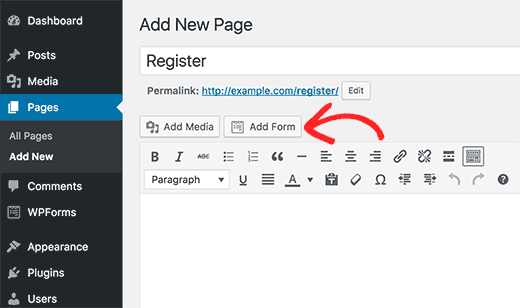
Al hacer clic en él, aparecerá una ventana emergente en la que podrás seleccionar el formulario de registro de usuarios que acabas de crear.
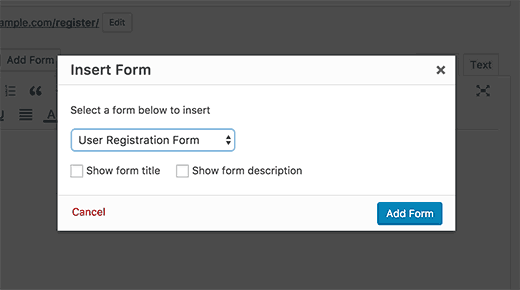
Haz clic en el ‘botón Añadir formulario’ y verás que aparecerá un shortcode de WPForms en el editor de entradas.
Ahora puedes guardar o publicar tu página. Visita la página en una nueva pestaña del navegador para ver tu página de registro de usuario personalizada en acción.
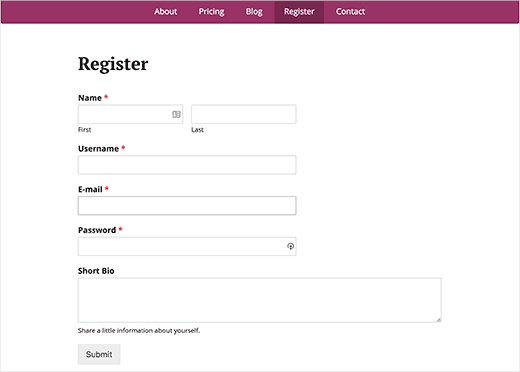
Creando un formulario de inicio de sesión personalizado
Ahora que tu página de registro de usuario personalizada está activa. Vamos a añadir un formulario de inicio de sesión personalizado a su sitio de WordPress.
Visite la página WPForms » Add New. Esto lanzará la interfaz del constructor de formularios de WPForms.
Debe proporcionar un nombre para su formulario de inicio de sesión personalizado y luego seleccionar ‘Formulario de inicio de sesión de usuario’ como plantilla.
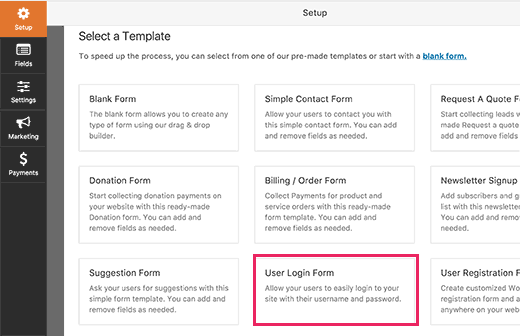
WPForms creará ahora un formulario con los campos de inicio de sesión.
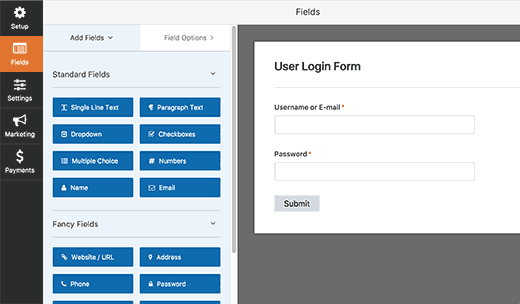
Puede añadir campos adicionales al formulario añadiéndolos desde el panel de la izquierda.
Luego tiene que hacer clic en la pestaña de configuración y luego hacer clic en la pestaña ‘Confirmación’. Aquí es donde puedes definir qué hacer después de un inicio de sesión exitoso.
Puedes mostrar a los usuarios un mensaje, redirigirlos a la página de la que vinieron, o redirigirlos a cualquier otra página de tu sitio.
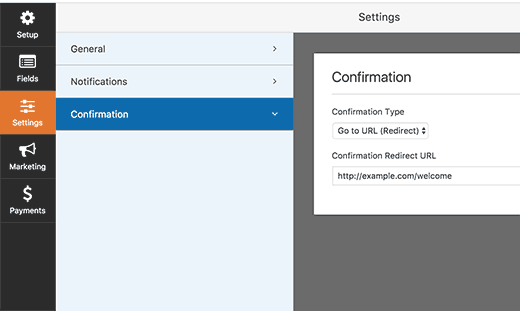
Haz clic en el botón Guardar en la esquina superior derecha de la pantalla para guardar la configuración de tu formulario.
Ahora puedes salir de la interfaz del constructor de formularios haciendo clic en el botón de cierre.
Tu formulario de inicio de sesión personalizado está listo para ser añadido en tu sitio de WordPress.
Puedes añadir tu formulario de acceso personalizado a una página creando una nueva página y haciendo clic en el botón Añadir formulario.
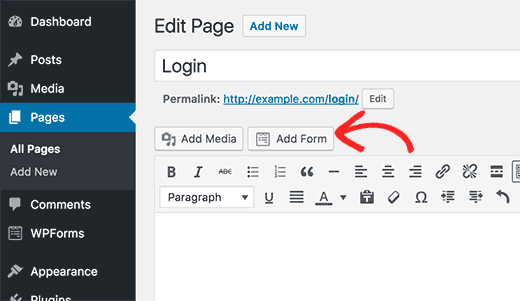
También puedes añadir tu formulario de acceso personalizado a una barra lateral. Simplemente dirígete a la página Apariencia » Widgets y añade el widget WPForms a una barra lateral.
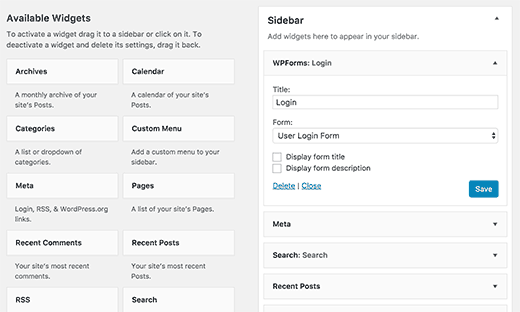
Selecciona el formulario de inicio de sesión personalizado que acabas de crear y luego haz clic en el botón guardar para almacenar la configuración de tu widget.
Ahora puedes visitar tu sitio web para ver tu formulario de inicio de sesión personalizado en acción.
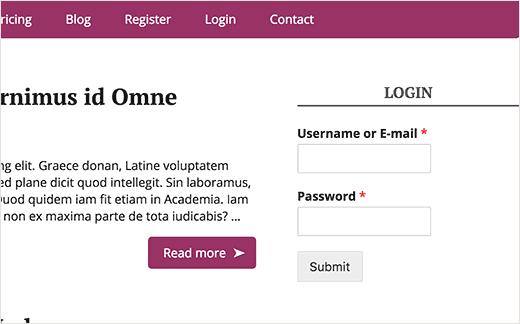
Para más información sobre este tema, consulta nuestra guía sobre cómo crear una página de inicio de sesión personalizada para WordPress.
Gestión de usuarios en WordPress
Puedes ver todos los usuarios registrados en tu sitio web haciendo clic en Usuarios en el administrador de WordPress. WordPress te mostrará una lista de usuarios con sus nombres, rol y direcciones de correo electrónico.
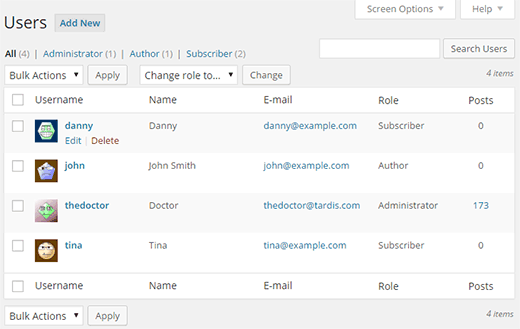
Como administrador, puedes eliminar cualquier usuario en el momento que quieras.
También puedes editar los perfiles de los usuarios, cambiar sus roles e incluso puedes cambiar sus contraseñas.
Esto te da un control total sobre lo que los usuarios pueden o no pueden hacer en tu sitio de WordPress.
Eso es todo, esperamos que este artículo te haya ayudado a aprender cómo permitir el registro de usuarios en tu sitio de WordPress. También puede que quieras aprender cómo añadir o eliminar capacidades a los roles de usuario en WordPress.
Si te ha gustado este artículo, entonces suscríbete a nuestro canal de YouTube para ver videotutoriales de WordPress. También puedes encontrarnos en Twitter y Facebook.